В связи с тем, что на моей плате OrangePi Plus есть встроенная EMMS память, я решил сэкономить на флешке и установить на данную флеш память операционную систему. Я рассмотрю 2 варианта установки системы на EMMS.
Вариант 1. Установка официальной версии ОС.
Переходим на официальный сайт OrangePI скачиваем на странице образ Lubuntu_1404_For_OrangePiplus_v0_9_0_.img.xz, но по ссылке в Google Disk открывается Lubuntu_1404_For_OrangePiplus_v0_8_0, а для того, чтобы скачать в Baidu нужно поставить клиент на компьютер либо телефон, то я выкладываю ссылку на уже скачанный дистрибутив, скачиваете и заливаете на флешку аналогично как по инструкции.
Скачать Lubuntu 14.04 For OrangePiplus v0.9
После этого ставите флешку в плату и включаете, должен загорется красный светодиод, и через несколько секунд линк на сетевой карте. После загружузки, смотрим на роутере какой айпи получила плата и подключаемся используя программу putty и логин с паролем orangepi/orangepi, если не знакомы с Putty, вот инструкция по использованию Putty.
Зайдя на сервер, на время настройки авторизируемся как пользователь root выполнив команду:
sudo su
Выполним команду для расширения корневого раздела на все свободное пространство флешки:
fs_resize
На запрос системы на то, что будет изменен раздел, нажимаем y
После выполнения изменений перезагружаем наш мини сервер командой:
reboot
После загрузки, подключаемся к серверу по SSH используя программу Filezilla и копируете образ ранее скачанный и разархивированный Lubuntu_1404_For_OrangePiplus_v0_9_0_.img в папку пользователя orangepi. Зайдя на сервер, на время настройки снова авторизируемся как root выполнив команду:
sudo su
Приступаем к записи образа Lubuntu на EMMS.
Открываем файл /home/orangepi/burn-image-to-emmc/readme.txt и читаем инструкцию по заливке операционной системы из образа на EMMS:
Important: after first boot run sudo fs_resize and reboot, to resize linux partition to fit sd card size You can copy your burning firmware image into /home/orangepi/burn-image-to-emmc/ sudo dd bs=4M if=xxx.img of=/dev/mmcblk1 xxx.img is your burning firmware image sudo dd if=u-boot-sun8iw7p1.bin of=/dev/mmcblk1 bs=1024 seek=16400
В системе внешняя флешка видится как /dev/mmcblk0, а EMMS как /dev/mmcblk1
Так как ранее мы авторизировались как root, sudo перед командой нам вводить не нужно. Копируем скачанный образ Lubuntu на EMMS выполнив команду:
dd bs=4M if=Lubuntu_1404_For_OrangePiplus_v0_9_0_.img of=/dev/mmcblk1
Перезагружаем плату выполнив команду:
reboot
Зайдя на сервер, на время настройки снова авторизируемся как пользователь root выполнив команду:
sudo su
Запускаем запись загрузчика в EMMS выполнив команду:
dd if=/home/orangepi/burn-image-to-emmc/u-boot-sun8iw7p1.bin of=/dev/mmcblk1 bs=1024 seek=16400
Выключаем наш мини сервер выполнив команду:
halt
Отключаем питание и вытаскиваем флешку, включаем питание на плате, должен загорется красный светодиод и через некоторое время линк на сетевой карте. Смотрим на роутере какой айпи выдало плате автоматически и подключаемся к серверу используя программу putty и логин orangepi с паролем orangepi
Авторизируемся как root и расширяем корневой раздел на все свободное место выполнив команду:
fs_resize
Перезагружаем сервер выполнив куоманду:
reboot
После этого если Вы используете данную плату как консольный сервер, удаляете графику, браузер итд. Если же используете как медиа центр, то подключайте монитор и проверяйте его в работе.
Минус этого первого способа в том, что если вы используете как сервер, то много хлама установлено с графикой, и как ни удалял, не получилось очистить на столько, как получается при установке чистого дистрибутива без графики. Но плюс, это при использовании как медиа устройство, меньше телодвижений, все должно работать из коробки.
Вариант 2. Установка версии ОС от Loboris.
Хорошим человеком Loboris скомпилированы образы, разных операционных систем на одноплатники. Также подготовлены скрипты как по обновлению ядра, так и по установке необходимых графических систем на рабочий стол для использования как медиа устройства. Этот вариант мне лично нравится гораздо больше, так как устанавливается голая ось, и из потребностей доустанавливается то, что необходимо. Также гораздо практичнее и проще работает установка системы на EMMS.
Установку я буду делать на примере версии Debian Jessie, пробовал также и Debian Wheezy никаких отличий.
На странице Google Disk скачиваем образ Debian_jessie_mini.img.xz
Разархивируем скачанный образ и заливаем на флешку по примеру как в инструкции.
После заливки, в флешке на фат разделе можно увидеть список файлов для загрузки разных версий OrangePi:
script.bin
script.bin.OPI-2_1080p50
script.bin.OPI-2_1080p60
script.bin.OPI-2_720p50
script.bin.OPI-2_720p60
script.bin.OPI-PC_1080p50
script.bin.OPI-PC_1080p60
script.bin.OPI-PC_720p50
script.bin.OPI-PC_720p60
script.bin_OPI-PLUS_1080p50
script.bin.OPI-PLUS_1080p60
script.bin.OPI-PLUS_720p50
script.bin.OPI-PLUS_720p60
uImage
uImage_OPI-2
uImage_OPI-PLUS
Нам необходимо переименовать на примере для моей платы OrangrPi Plus:
было: uImage_OPI-PLUS
стало: uImage
было: script.bin_OPI-PLUS_1080p50
стало: script.bin
Разрешение экрана выбирайте свое, я выбрал как в своем мониторе. После этого извлекаем флешку из компьютера и вставляем в плату, включаем, должен загорется красный светодиод, и через несколько секунд линк сетевой карты, если вы подключили сеть.
Смотрим на роутере какой айпи получила плата, заходим удаленно сети используя программу Putty введя логин orangepi и пароль orangepi
После авторизации на сервере, расширяем корневую файловую систему на все свободное пространство введя команду:
fs_resize
Перегружаем плату выполнив команду:
reboot
После загрузки снова подключаемся к плате, авторизируемся как root dsgjkybd команду:
sudo su
и запускаем установку системы на встроенную EMMS память выполнив команду:
install_to_emms
на запрос скрипта о том, что EMMS будет перезаписан нажимаем y
После установки Debian на флеш EMMS в мини сервер OrangePi, заходим на сервер используя программу putty, устанавливаем нужные программы и можем установить и запустить программу htop, увидеть загрузку и количество ядер, оперативной памяти и запущенные процессы:
Если Вы используете свою плату как мини сервер, то достаточно кстановить нужные Вам программы, настроить и плата будет работать тихо и незаметно.
Если Вам необходимо установить графическую систему, для использования как медиа сервера, Вам необхлодимо установить графическую систему. Loboris подготовил несколько скриптов по установке разных графических столов, запускаем нужный скрипт для установки выбранного Вами рабочего стола:
install_lxde_desktop install_xfce_desktop install_mate_desktop
Единственный минус собранного ядра от Lobioris, это отключенный multiport для iptables, что накладывает ограничение на использование Fail2Ban, если Вы используете плату как сервер. Решение данной проблемы я выложу немного позже.
Сегодня мы установили Debian Jessie на одноплатный мини компьютер OrangePi Plus двумя вариантами, какой из них выбрать решать Вам.
С Вами был Сергей Лазаренко.
Сделаем небольшой перерыв и посмотрим небольшое видео:


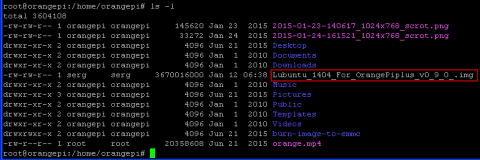



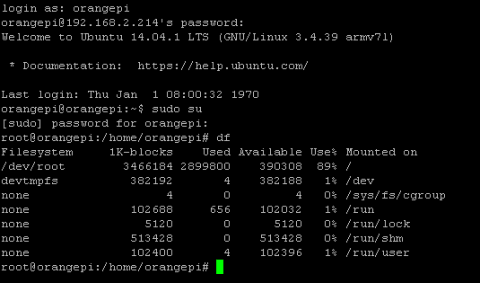

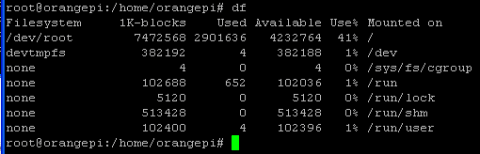
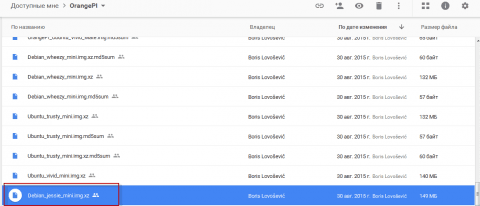
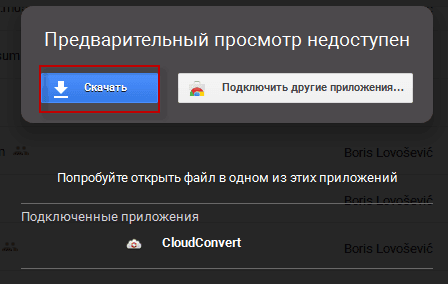
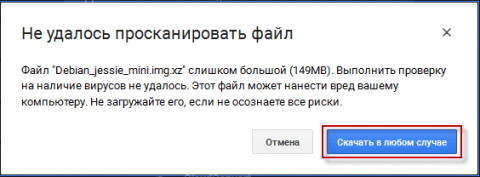
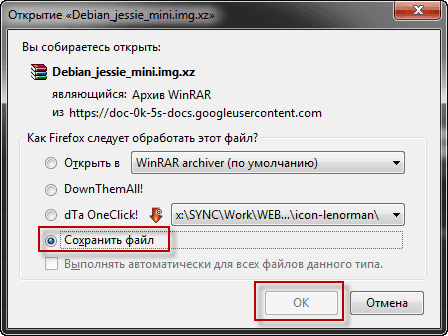
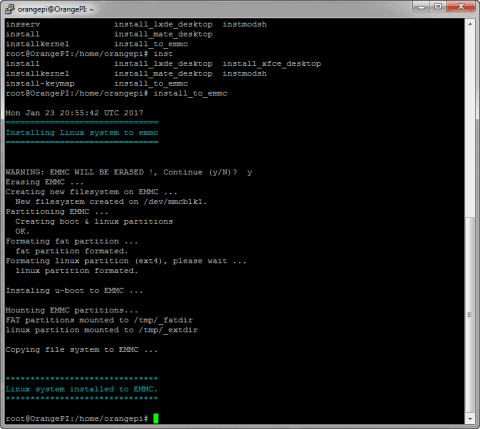
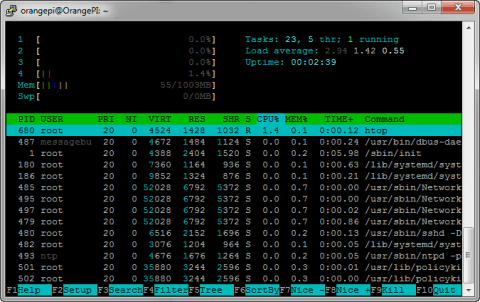

Add new comment